Einmal aufgenommene Screenshots werden letztendlich für verwendetviele verschiedene Dinge. Ein Hauptzweck eines Screenshots besteht darin, ihn mit anderen zu teilen, um etwas auf Ihrem Desktop anzuzeigen. Wenn Sie unter macOS einen Screenshot aufnehmen, wird dieser standardmäßig auf Ihrer lokalen Festplatte gespeichert. Dies ist in Ordnung, wenn Sie Screenshots häufig mit Anmerkungen versehen müssen, bevor Sie sie verwenden können. Wenn Sie sie jedoch meistens nur ohne Bearbeitung freigeben, ist es möglicherweise praktischer, wenn Sie Screenshots beim Aufnehmen automatisch in die Zwischenablage kopieren können. Unter macOS gibt es eine integrierte Einstellung, mit der Sie dieses Standardverhalten ändern können.
Screenshots automatisch in die Zwischenablage kopieren
Um Screenshots automatisch in das zu kopierenZwischenablage müssen Sie eine kleine Einstellung im Screenshot-Dienstprogramm ändern. Um auf das Screenshot-Dienstprogramm unter macOS zuzugreifen, können Sie entweder in Spotlight nach "Screenshot" suchen oder das Launchpad öffnen und in den Ordner "Other" blicken. Starten Sie das Screenshot-Dienstprogramm und fügen Sie eine Steuerleiste am unteren Rand des Bildschirms direkt über dem Dock hinzu.

Klicken Sie in der Steuerleiste auf den Dropdown-PfeilKlicken Sie auf die Schaltfläche "Optionen" und wählen Sie im daraufhin angezeigten Menü "Zwischenablage". Das ist alles was Sie tun müssen. Sie können jetzt das Dienstprogramm Screenshot beenden und wie gewohnt Screenshots machen.
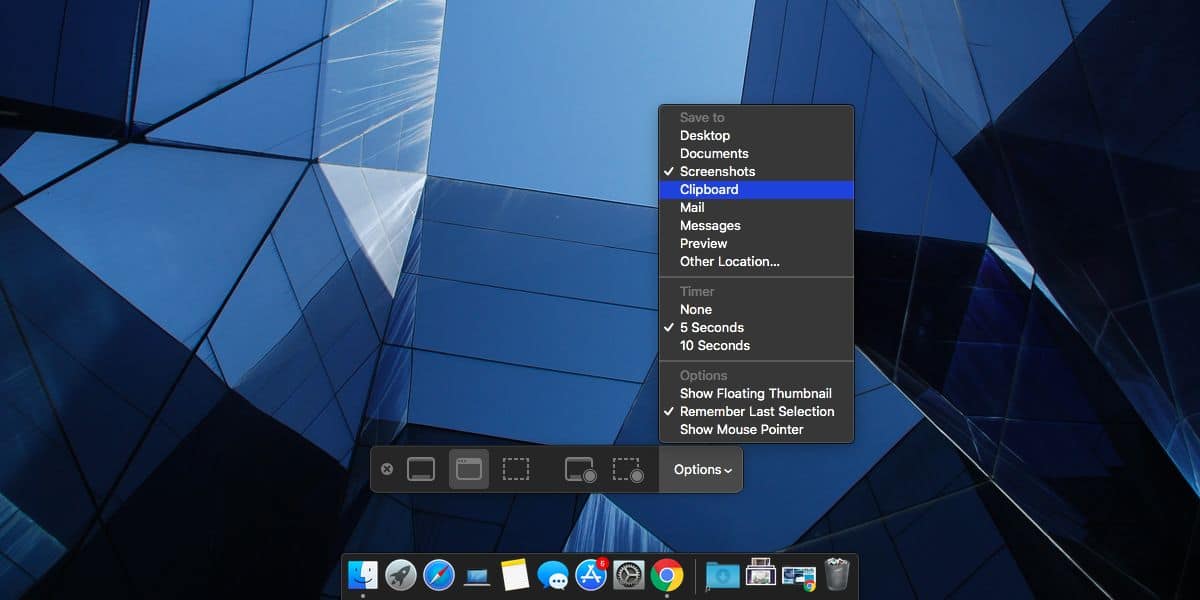
Diese Funktion ist mit einer Einschränkung verbunden, die Sie habensollten Sie beachten, bevor Sie es aktivieren. Sobald Screenshots so eingestellt sind, dass sie bei der Aufnahme in die Zwischenablage kopiert werden, werden sie nicht mehr auf Ihrer Festplatte gespeichert. Ein Screenshot ist nur in der Zwischenablage vorhanden. Wenn Sie ihn nicht in eine App einfügen, die ihn langfristig hält, können Sie immer nur den zuletzt aufgenommenen Screenshot verwenden.
Wenn Sie mehrere nacheinander einnehmen müssenScreenshots mit minimaler Unterbrechung Ihres Workflows, dies ist wahrscheinlich nicht die beste Option für Sie. Leider kann ein Screenshot nicht gleichzeitig in die Zwischenablage kopiert und auf der Festplatte gespeichert werden. Dies geschieht standardmäßig unter Windows 10, obwohl MacOS über das überlegenere Screenshot-Dienstprogramm verfügt.
Wenn Sie es vorziehen, einen Screenshot in das zu kopierenZwischenablage, damit Sie Ihre Festplatte später nicht bereinigen müssen. Sie können festlegen, dass Screenshots in der Vorschau geöffnet werden. Sobald dies der Fall ist, können Sie sie bei Bedarf mit Anmerkungen versehen, relativ einfach in die Zwischenablage kopieren, mehrere Screenshots hintereinander aufnehmen, ohne den Workflow zu unterbrechen, und sie anschließend in der Vorschau-App gleichzeitig löschen.













Bemerkungen